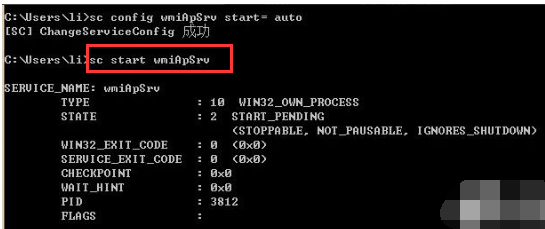xp系统WMI服务的设置方法
发布日期:2018-07-26 作者:电脑公司重装系统 来源:http://www.dngsxitong.com
xp系统WMI服务的设置方法?
我们在使用xp系统的过程中,经常需要对xp系统WMI服务进行设置。很多对电脑不太熟悉的小伙伴不知道xp系统WMI服务到底该如何设置?其实xp系统WMI服务的设置方法非常简单,只需要打开开始,选择:运行,输入services.msc,进入服务就可以了。下面小编就给大家介绍一下xp系统WMI服务具体的设置方法:
xp系统启用WMI服务方法
在服务页面开启WMI服务:
打开开始,选择:运行,
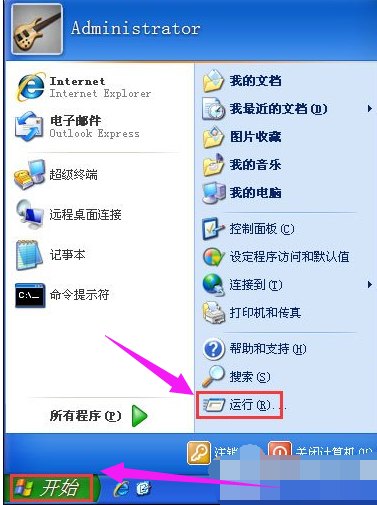
输入services.msc,进入服务
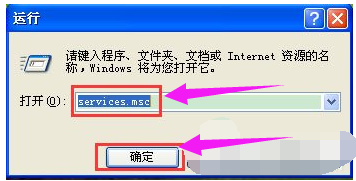
者,在控制面板,查看方式选择大图标,选择管理工具,
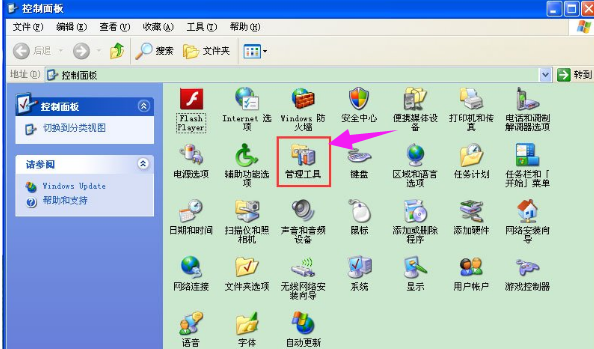
在管理工具中双击服务
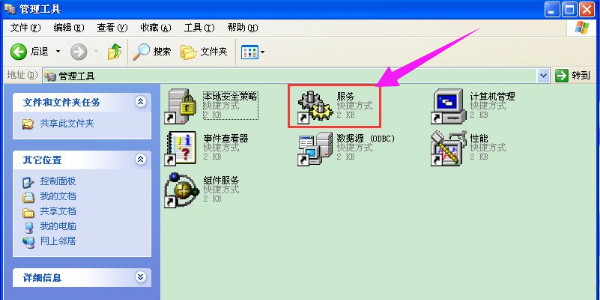
在服务页面,找到WMI服务,看一下启动类型,最好为手动或者自动,点击左侧,启动此服务
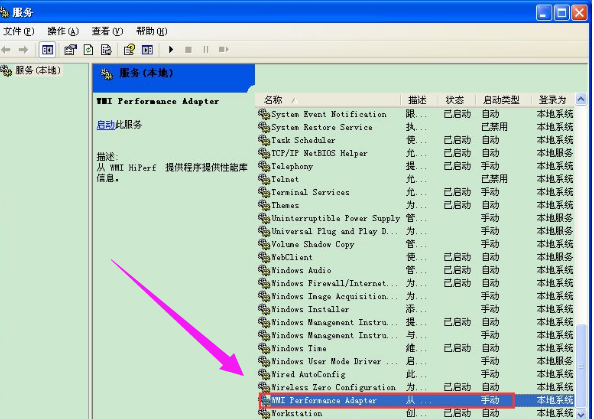
方法二
使用命令打开WMI服务
在开始,点击:运行,输入cmd,
在窗口内输入sc config wmiApSrv start= auto 按enter键,再输入sc start wmiSpSrv按enter键